
ใช้เครื่องมือการเขียนด้วย Apple Intelligence บน Mac
เมื่อใช้ Apple Intelligence* คุณสามารถใช้เครื่องมือการเขียนเพื่อตรวจข้อความงานของคุณ สร้างข้อความเดียวกันในเวอร์ชั่นที่แตกต่างกันเพื่อช่วยให้คุณสามารถเลือกการใช้คำและวิธีการเขียนที่เหมาะสม และสรุปข้อความที่เลือกได้ เครื่องมือการเขียนมีในหลายๆ ที่ที่คุณเขียน รวมถึงแอปและเว็บไซต์ของบริษัทอื่น
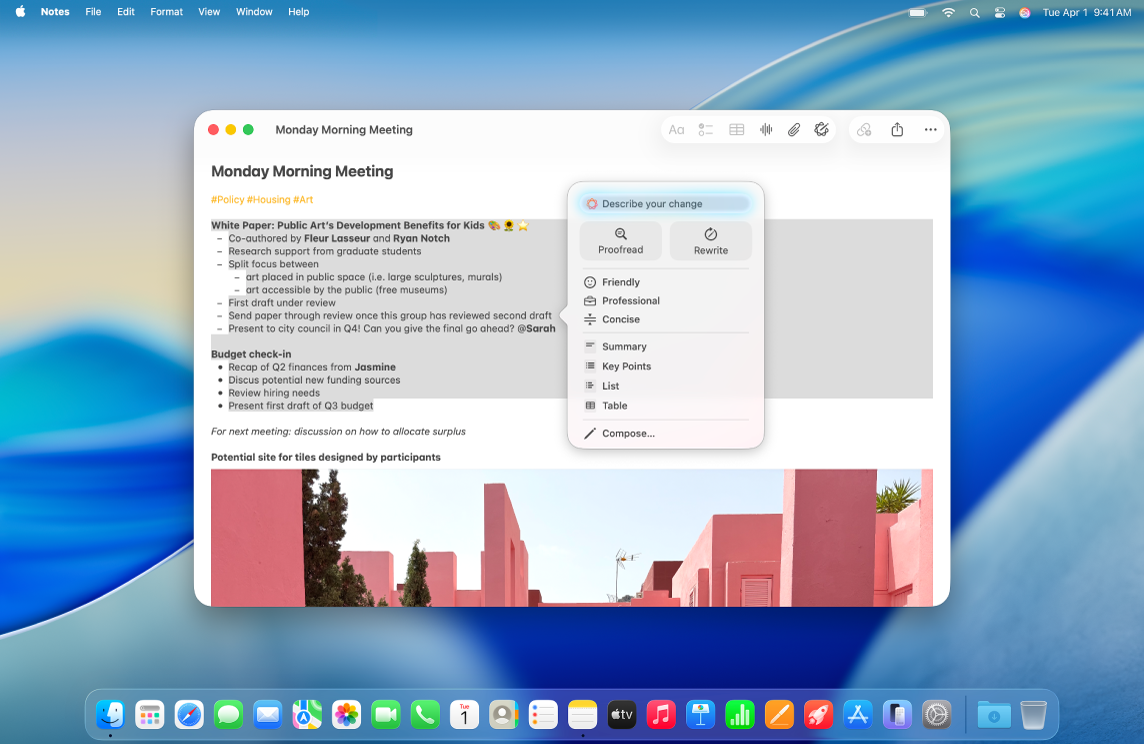
หมายเหตุ: Apple Intelligence มีให้ใช้ได้ใน Mac บางรุ่นเท่านั้น และไม่ได้มีในทุกภาษาหรือภูมิภาค ** ในการเข้าถึงคุณสมบัติล่าสุดที่มี ตรวจสอบให้แน่ใจว่าคุณใช้ macOS เวอร์ชั่นล่าสุดและเปิดใช้ Apple Intelligence อยู่
ตรวจข้อความ
เลือกข้อความที่คุณต้องการปรับ กดปุ่ม Control ค้างไว้แล้วคลิกข้อความที่เลือก จากนั้นเลือก แสดงเครื่องมือการเขียน
เคล็ดลับ: ในการเปิดเครื่องมือการเขียนในบางแอป เช่น โน้ตและเมล คุณสามารถวางตัวชี้ค้างไว้เหนือข้อความที่เลือก แล้วคลิก
 หรือคลิก
หรือคลิก  ในแถบเครื่องมือได้
ในแถบเครื่องมือได้คลิก ตรวจข้อความ
Apple Intelligence จะตรวจสอบข้อความของคุณเพื่อหาข้อผิดพลาดทางไวยากรณ์หรือการสะกดคำผิด การแก้ไขทั้งหมดจะถูกขีดเส้นใต้ด้วยเส้นเรืองแสง
ปฏิบัติตามวิธีใดๆ ต่อไปนี้:
สลับข้อความของคุณระหว่างเวอร์ชั่นที่อัปเดตและเวอร์ชั่นต้นฉบับ: คลิก

ดูการแก้ไขและคำอธิบายสำหรับการแก้ไขแต่ละรายการ: คลิก
 และ
และ 
แปลงกลับข้อความของคุณเป็นเวอร์ชั่นที่ไม่ได้แก้ไข: คลิก แปลงกลับ
เมื่อคุณทำเสร็จ ให้คลิก เสร็จสิ้น
เขียนข้อความใหม่
หลังจากเขียนหรืออ่านข้อความ เช่น โน้ตในชั้นเรียนหรือโพสต์บล็อก คุณสามารถปรับการเขียนเพื่อให้มั่นใจได้ว่าทุกอย่างฟังดูดี คุณยังสามารถปรับวิธีการเขียนของคุณให้เหมาะกับผู้อ่านและสิ่งที่ต้องทำได้อีกด้วย
เลือกข้อความที่คุณต้องการปรับ กดปุ่ม Control ค้างไว้แล้วคลิกข้อความที่เลือก จากนั้นเลือก แสดงเครื่องมือการเขียน
เคล็ดลับ: ในการเปิดเครื่องมือการเขียนในบางแอป เช่น โน้ตและเมล คุณสามารถวางตัวชี้ค้างไว้เหนือข้อความที่เลือก แล้วคลิก
 หรือคลิก
หรือคลิก  ในแถบเครื่องมือได้
ในแถบเครื่องมือได้ปฏิบัติตามวิธีใดๆ ต่อไปนี้:
เขียนข้อความใหม่: คลิก เขียนใหม่
เขียนข้อความใหม่ด้วยวิธีการเขียนที่ระบุ: คลิก เป็นมิตร มืออาชีพ หรือ กระชับ
เขียนข้อความใหม่โดยอิงจากคำอธิบาย: คลิก “อธิบายการแก้ไขของคุณ” จากนั้นป้อนคำอธิบาย เช่น “เปลี่ยนข้อความนี้เป็นบทกวี” หรือ “ทำให้ข้อความนี้ดูกระตือรือร้นมากขึ้น”
ข้อความของคุณในเวอร์ชั่นที่เขียนใหม่จะแสดงขึ้นใกล้ข้อความเดิม ถ้าคุณเลือกข้อความในเอกสารแบบอ่านได้อย่างเดียว (เช่น PDF) ข้อความจะแสดงในหน้าต่างโต้ตอบเครื่องมือการเขียน
ปฏิบัติตามวิธีใดๆ ต่อไปนี้:
ลองปรับการเขียนอีกครั้ง: คลิก

สลับข้อความของคุณระหว่างเวอร์ชั่นที่อัปเดตและเวอร์ชั่นต้นฉบับ: คลิก

เลิกทำการแก้ไข: คลิก
 เพื่อแสดงการแก้ไขก่อนหน้า
เพื่อแสดงการแก้ไขก่อนหน้าแปลงกลับข้อความของคุณเป็นเวอร์ชั่นที่ไม่ได้แก้ไข: คลิก แปลงกลับ
คัดลอกข้อความแบบอ่านได้อย่างเดียวที่ปรับการเขียนแล้ว: คลิก คัดลอก ในหน้าต่างโต้ตอบเครื่องมือการเขียน
เมื่อคุณทำเสร็จ ให้คลิก เสร็จสิ้น
สรุปและจัดระเบียบข้อความ
หลังจากเขียนหรืออ่านข้อความ คุณสามารถใช้ Apple Intelligence เพื่อสร้างสรุปได้ คุณยังสามารถให้แสดงการสรุปเป็นประเด็นสำคัญที่ขึ้นต้นด้วยจุด หรือจัดระเบียบข้อความต้นฉบับให้เป็นรายการหรือตารางได้อีกด้วย
เลือกข้อความที่คุณต้องการสรุปหรือจัดระเบียบ กดปุ่ม Control ค้างไว้แล้วคลิกข้อความที่เลือก จากนั้นเลือก แสดงเครื่องมือการเขียน
เคล็ดลับ: ในการเปิดเครื่องมือการเขียนในบางแอป เช่น โน้ตและเมล คุณสามารถวางตัวชี้ค้างไว้เหนือข้อความที่เลือก แล้วคลิก
 หรือคลิก
หรือคลิก  ในแถบเครื่องมือได้
ในแถบเครื่องมือได้ในการสรุปข้อความ ให้ปฏิบัติตามวิธีใดๆ ต่อไปนี้:
สรุปข้อความ: คลิก สรุป
สรุปประเด็นสำคัญของข้อความ: คลิก ประเด็นสำคัญ
จัดระเบียบข้อความต้นฉบับให้เป็นรายการ: คลิก รายการ
จัดระเบียบข้อความต้นฉบับให้เป็นตาราง: คลิก ตาราง
ข้อความของคุณในเวอร์ชั่นที่เขียนใหม่จะแสดงขึ้นมา
หลังจากดูสรุป ให้ปฏิบัติตามวิธีใดๆ ต่อไปนี้:
คัดลอกสรุป: คลิก คัดลอก
แทนที่ข้อความต้นฉบับด้วยสรุป: คลิก แทนที่
หมายเหตุ: แทนที่จะไม่แสดงขึ้นหากไม่สามารถแก้ไขข้อความต้นฉบับได้ ตัวอย่างเช่น หากข้อความอยู่ในหน้าเว็บ
ถ้าคุณเปิดใช้ส่วนขยาย ChatGPT คุณจะสามารถเขียนข้อความใหม่ทั้งหมดด้วยเครื่องมือการเขียนได้ ในการเปิดใช้ส่วนขยายและเรียนรู้เกี่ยวกับความพร้อมใช้งาน ให้ดูที่ใช้ ChatGPT ด้วย Apple Intelligence